WordPress에서 비밀번호를 변경하는 방법
게시 됨: 2020-04-07이 기사를 읽은 후 WordPress에서 비밀번호를 변경하는 방법을 배웁니다.
WordPress 관리자 비밀번호를 변경해야 합니다.
번거로움 없이 웹사이트를 운영하려면 비밀번호가 안전한지 확인해야 합니다. 비밀번호를 변경해야 하는 이유는 다양합니다. 그 중 일부는 다음과 같습니다.
- 공유 액세스
다른 사람과 비밀번호를 공유하는 경우가 있습니다. 그러나 비밀번호를 다른 사람과 공유해서는 절대 안 됩니다. 암호를 공유하는 대신 적절한 역할을 가진 새 사용자를 만들 수 있습니다. 이렇게 하면 사이트를 보호할 수 있을 뿐만 아니라 더 이상 필요하지 않은 사용자를 삭제할 수도 있습니다. 이러한 경우 작업이 완료되는 즉시 비밀번호를 변경해야 합니다.
- 비밀번호 크랙
누군가가 귀하의 비밀번호를 해독했다면 최대한 빨리 비밀번호를 변경해야 합니다.
- 비밀번호 분실
이것은 발생해서는 안되지만 대부분의 사용자에게 발생합니다. 비밀번호를 여러 위치에 기록하여 안전하게 보관해야 합니다.
- 약한 암호
약한 암호를 유지하면 사이트에 해커가 초대됩니다.
이러한 상황 중 하나에 갇힌 경우 WordPress에서 비밀번호를 변경하는 방법을 배워야 합니다.
WordPress 관리자 비밀번호를 재설정하는 방법은 무엇입니까?
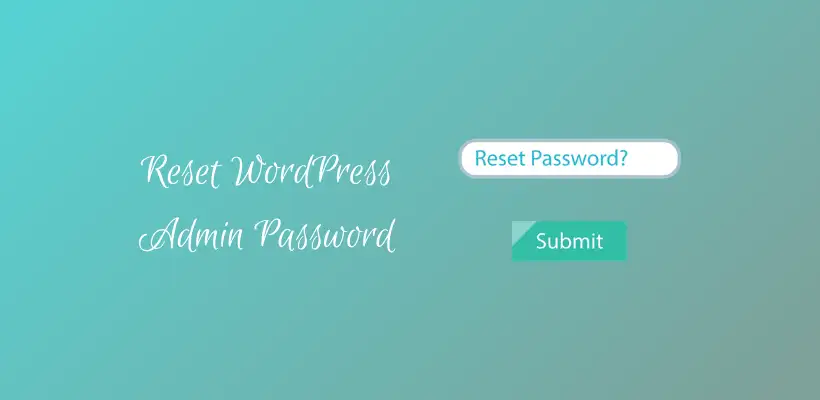
비밀번호를 재설정하는 방법에는 여러 가지가 있습니다. 방법에 따라 성공적으로 완료하려면 단계를 따라야 합니다.
대시보드에서 WordPress 비밀번호 변경
관리자 대시보드에 로그인하면 비밀번호를 쉽게 변경할 수 있습니다. 이 방법은 현재 WordPress 세션이 아직 만료되지 않은 경우에만 유효합니다. 이 프로세스에 사용할 수 있는 가장 빠르고 쉬운 방법입니다. 이메일 계정에 대한 액세스 권한이 없는 경우 이 방법을 권장합니다.
먼저 이름, 이메일, 프로필 사진이 포함된 사용자의 프로필을 확인합니다. 사용자 > 프로필에서 프로필 암호를 변경할 수 있습니다. 관리자인 경우 사용자 > 모든 사용자 에서 모든 사용자를 확인할 수도 있습니다. 프로필을 편집하고 계정 관리에서 새 비밀번호를 생성하도록 선택할 수 있습니다.
새 비밀번호를 생성한 후 사이트를 보호하는 다른 모든 곳에서 로그아웃하도록 선택할 수도 있습니다. 비밀번호를 생성할 때 WordPress는 자동으로 강력한 비밀번호를 제안합니다. 그러나 자신의 비밀번호는 유지할 수 있습니다. 그러나 WordPress는 약한 암호라고 생각되는 경우 확인 메시지를 묻습니다.
비밀번호를 안전하게 유지하려면 프로필을 업데이트하기 전에 강력한 비밀번호를 선택해야 합니다. 이 프로세스는 관리자 대시보드에서 로그아웃하지 않고 완료됩니다. 필요한 변경을 수행한 후 변경 사항을 적용하려면 프로필 업데이트를 잊지 마십시오.
프로필 업데이트됨 메시지가 표시되지 않으면 새 암호가 작동하는지 확인하십시오. 이는 로그아웃 후 로그인을 시도하여 수행할 수 있습니다. 오류로 인해 대시보드에 로그인할 수 없는 경우 이메일로 비밀번호를 재설정할 수 있습니다. 논의해 봅시다.
로그인 화면에서 WordPress의 비밀번호를 변경하는 방법
WordPress 웹 사이트의 로그인 화면에는 두 개의 필드가 있습니다. 필드 중 하나는 사용자 이름 또는 이메일 주소이고 다른 필드는 비밀번호입니다. 로그인 화면은 사이트의 모든 사용자에게 동일합니다. 하단에 비밀번호를 분실하셨습니까?라는 필드가 있습니다.

대시보드에 액세스할 수 없는 경우 이 옵션을 사용할 수 있습니다. 클릭하면 WordPress에서 계정과 연결된 사용자 이름 또는 이메일 주소를 입력하라는 메시지가 표시됩니다. 입력하면 새 비밀번호 받기를 클릭합니다. 그런 다음 해당 계정에 연결된 이메일을 확인해야 합니다. WordPress는 누군가 비밀번호 변경 작업을 요청했다는 알림을 보냅니다.
예기치 않게 이 메시지가 표시되면 누군가 사이트를 해킹하려는 것입니다. 이러한 경우 사이트를 보호하기 위해 비밀번호와 이메일을 변경하는 것이 좋습니다.
그러나 조치 후에 표시되는 경우 이메일에 표시된 링크를 열기만 하면 됩니다. 이전 암호를 다른 암호로 변경할 수 있습니다. WordPress는 자동 생성된 강력한 비밀번호를 권장합니다. 그것을 사용하거나 자신의 암호를 유지할 수 있지만 암호의 강도가 강한지 확인하십시오. 이 암호를 암호 관리자에 저장하면 나중에 암호가 안전할 것입니다.
비밀번호 재설정 버튼을 계속 진행하면 " 비밀번호가 재설정되었습니다 "라는 디스플레이 메시지가 표시됩니다. 새 비밀번호를 결정하자마자 이 확인 메시지를 받는 데 몇 분 밖에 걸리지 않습니다.
데이터베이스에서 WordPress 비밀번호 변경
위의 두 가지 방법에 접근할 수 없는 경우 이 방법을 권장합니다. 메일에 액세스할 수 없고 대시보드에서 잠겨 있는 조건이 있습니다. 이러한 경우 데이터베이스에서 비밀번호를 재설정할 수 있습니다.
사이트를 변경하면 정보가 데이터베이스에 저장됩니다. 해당 데이터베이스에서 사이트의 사용자 계정에 대한 비밀번호도 찾을 수 있습니다. WordPress의 데이터베이스 암호화로 인해 사이트는 승인되지 않은 사람의 예기치 않은 변경으로부터 안전합니다.
데이터베이스 편집이 잘못되면 사이트가 손상될 수 있습니다. 따라서 변경을 수행하기 전에 백업을 만들고 파일에 액세스하는 방법을 배워야 합니다.
호스팅 제공업체에 따라 제어판에서 데이터베이스에 액세스할 수 있습니다. 제어판 내부의 데이터베이스 내부에 phpMyAdmin이라는 섹션이 있습니다.
phpMyAdmin
phpMyAdmin은 데이터베이스를 볼 수 있는 간단한 인터페이스입니다. 데이터베이스 목록이 파일 안에 나타납니다. 또한 오른쪽에는 데이터베이스를 구성하는 테이블들이 보입니다. 게시물, 댓글, 사용자 등과 같은 사이트 요소에 대한 테이블이 있습니다.
처음에는 예기치 않은 변경을 방지하기 위해 백업을 저장해야 합니다. 내보내기 탭을 열어 데이터베이스의 내용을 단일 SQL 파일로 다운로드합니다. Quick and Go 버튼으로 계속 진행합니다. 이제 이 백업 파일을 안전하게 다운로드할 수 있습니다. 이는 실수로 데이터베이스의 오류에 직면했을 때 도움이 될 것입니다.
구조 탭을 가리키면 데이터베이스를 확인할 수 있습니다. 사용자 프로필에 대한 데이터베이스의 데이터를 확인해야 합니다. 호스팅에 따라 wp_users 또는 기타 유사한 이름으로 나열될 수 있습니다. 사이트에 등록된 사용자를 표시할 위치를 찾으십시오. 여기에는 사용자 이름, 비밀번호 및 이메일을 포함한 데이터가 포함됩니다. 관찰한 암호는 암호화된 형식입니다. 새 암호 값을 편집하고 유지할 때 MD5 알고리즘을 선택하여 암호를 암호화합니다.
또한 이 방법을 사용하여 사이트의 모든 기존 사용자의 암호를 변경할 수 있습니다. 그러나 앞의 두 가지 방법은 사용자 친화적이므로 마지막 선택이 되어야 합니다.
FTP
데이터베이스에 액세스할 수 없는 경우 이 방법을 사용하여 WordPress에서 암호를 변경할 수 있습니다.
먼저 테마의 functions.php 파일을 열어야 합니다. FTP를 다운로드하고 다운로드합니다. 두 번째 줄의 <?php 뒤에 다음 코드를 추가합니다.
wp_set_password('비밀번호','관리자');사용자 이름과 암호를 올바르게 유지하십시오.
이 파일 수정을 완료한 후 서버의 테마 폴더에 업로드해야 합니다. 대시보드에 로그인할 때 이 새 비밀번호를 사용하십시오. 이 작업이 완료되면 함수 파일에서 wp_set_password 코드를 삭제합니다. 또한 다시 업로드하십시오. WordPress에 매번 재설정하지 않도록 지시합니다.
WP CLI
이것은 명령줄 도구입니다.
wp user update USERNAME --user_pass="PASSWORD"먼저 WordPress 디렉토리에 이 명령을 입력합니다. 둘째, 선택한 사용자를 업데이트합니다.
비상 비밀번호 재설정 스크립트
어떤 방법도 효과가 없다면 이 스크립트를 사용할 수 있습니다. 이 방법을 계속하기 전에 사용자 이름을 알아야 합니다. 이 스크립트의 도움으로 비밀번호가 업데이트되고 알림이 관리자 이메일로 전송됩니다. 메일이 안오는 경우가 있는데 비밀번호가 변경되는 경우가 있습니다. 스크립트는 이 프로세스 동안 루트에 유지되어야 합니다. 그러나 프로세스가 완료되면 스크립트를 제거해야 합니다. 그렇지 않은 경우 다른 사람이 사용할 수 있습니다.
마무리
WordPress는 등록된 이메일을 알고 있거나 대시보드에 액세스할 수 있는 경우 비밀번호 재설정을 허용합니다. 또한 데이터베이스를 편집하고 WP CLI 또는 FTP를 사용할 수 있습니다. 남은 옵션이 없는 경우 비상 비밀번호 재설정 스크립트 옵션이 있습니다.
이제 WordPress에서 비밀번호를 변경하는 방법을 배웠기를 바랍니다.
추가 판독값
